Cum să creezi o poveste pe Facebook

Poveștile de pe Facebook pot fi foarte distractive de realizat. Iată cum poți crea o poveste pe dispozitivul tău Android și pe computer.

În funcție de tipul de dispozitiv pe care îl utilizați, unele site-uri web au mai multe versiuni care apar. Interfața de utilizare a unui telefon este adesea simplificată pentru a se potrivi cu ecranele mai mici. Dacă calitatea este suficient de ridicată, veți vedea versiunea completă pe computer, laptop sau chiar tabletă. Versiunile mobile sunt bine optimizate, dar îi lipsesc funcții sau unele dintre ele nu funcționează corect, ceea ce este incomod în comparație cu versiunea desktop „adevărată”. Când utilizați o tabletă Android , aceasta poate fi o problemă, deoarece este posibil să vedeți versiunea mobilă, ceea ce vă lasă cu mult spațiu liber pe ecran. Această postare îi ajută pe cititori să lanseze Modul Desktop în Chrome și să vadă site-ul web cu funcții complete pe dispozitivul Android.
Modalități de a comuta Google Chrome în modul desktop pe dispozitivele Android
Faceți clic pe link-ul de browser preferat de mai jos pentru a vedea pașii pentru Modul Desktop.
Listă de conținut
Cum să vizualizați site-urile web în Chrome în modul desktop pe Android?
Trecerea la modul desktop în Chrome este de fapt ușor de realizat pe dispozitivul Android . Iată pașii:
Pasul 1: Atingeți pictograma Chrome de pe ecranul de pornire de pe telefonul Android și deschideți-o.
Pasul 2: Apoi, atingeți pictograma cu trei puncte situată în colțul din dreapta sus și câteva opțiuni vor apărea în meniul drop-down.
Pasul 3 : Atingeți opțiunea etichetată ca Site desktop și caseta de selectare de lângă aceasta va fi completată.
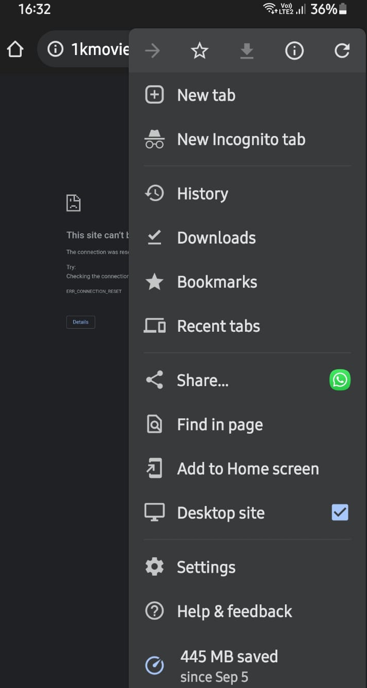
Pasul 4: Acum navigați la orice site web și se va deschide în modul Desktop.
Notă : Acest mod poate fi dezactivat atingând încă o dată pe opțiunea Site desktop din lista de opțiuni.
După ce ați activat modul desktop în Chrome, este posibil să aveți dificultăți în citirea textului și poate fi necesar să măriți pentru a apăsa cu precizie butoanele sau pentru a completa formulare. Cu toate acestea, vă puteți întoarce pe site-ul mobil după ce ați finalizat toate sarcinile care nu au putut fi finalizate pe ediția mobilă a site-ului.
Cum se deschide browserul Firefox în modul desktop pe Android?
Firefox este, de asemenea, un browser bazat pe crom, ceea ce înseamnă că opțiunile sunt mai mult sau mai puțin aceleași. Urmați acești pași:
Pasul 1: Lansați și deschideți aplicația Firefox atingând comanda rapidă.
Pasul 2: Acum faceți clic pe cele trei puncte din colțul din dreapta sus și apăsați pe opțiunea Site desktop .
Pasul 3: Toate site-urile dvs. se vor deschide acum doar în Modul Desktop, deoarece acest mod va deveni modul implicit, dacă nu este dezactivat atingând din nou pe el.
Cum să deschideți browserul Opera în modul desktop pe Android?
Opera Browser este un browser mai rapid și ușor în comparație cu alte browsere Android și poate gestiona foarte bine modul desktop al site-ului. Iată pașii:
Pasul 1: Atingeți comanda rapidă pentru a lansa și deschide aplicația Opera.
Pasul 2: Apoi, faceți clic pe cele trei puncte din colțul din dreapta sus și selectați Desktop Site din meniul drop-down.
Pasul 3: Dacă nu eliminați Modul Desktop atingând-l din nou, toate site-urile dvs. web se vor deschide acum numai în Modul Desktop.
Cum să deschideți browserul Brave în modul desktop pe Android?
Browserul care a câștigat o popularitate imensă datorită faptului că este unul dintre cele mai sigure browsere și nu captează informații despre utilizator este Brave Browser. Acest browser acceptă și modul desktop în Android, urmând pașii menționați mai jos:
Pasul 1: Pentru a porni și deschide aplicația Opera, atingeți comanda rapidă.
Pasul 2: Apoi, alegeți Desktop Site din meniul derulant făcând clic pe cele trei puncte din colțul din dreapta sus.
Pasul 3: Toate site-urile dvs. se vor deschide acum în Modul Desktop, cu excepția cazului în care îl eliminați atingându-l din nou.
Caracteristică bonus: Îngrijirea browserului privat
Private Browser Care este un browser Android care a fost creat având în vedere preocupările privind securitatea și confidențialitatea oamenilor în timpul navigării pe internet. Este un browser cu mai multe file, care este simplu de utilizat și nu salvează niciun fișier temporar de internet , cum ar fi memoria cache, cookie-uri sau istoricul de navigare. Caracteristicile Private Browser Care vă vor clarifica de ce ar trebui să îl utilizați pentru a naviga pe web.
Navigare mai rapidă
Private Browser Care este un browser ușor care nu acceptă suplimente, ceea ce reprezintă un avantaj deoarece poate încărca și afișa pagini web în câteva secunde.
Diverse moduri de navigare
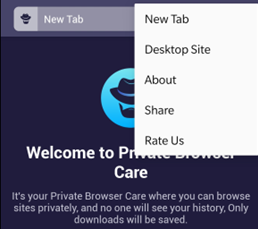
Una dintre cele mai răspândite probleme cu browserele Android este că acestea afișează versiunea mobilă a site-ului web, care este mică și nu are toate informațiile. Unul dintre puținele browsere mobile care vă permit să faceți conversia între modul desktop și modul mobil este Private Browser Care.
Blocant de reclame integrat
Ad Blocker încorporat este una dintre cele mai bune caracteristici ale Private browser Care, deoarece poate împiedica încărcarea și afișarea tuturor reclamelor iritante în timpul navigării pe pagina web. Reclamele încetinesc de obicei site-ul web și încarcă instrumente de urmărire care colectează date despre obiceiurile dvs. de navigare și le trimit înapoi la serverele agentului de publicitate.
Consum mai mic de date
Private Browsing Care nu afișează reclame și nu păstrează istoricul de navigare într-o bază de date. Aceste activități necesită utilizarea datelor de pe internet, prin urmare, Private Browser Care vă păstrează datele și folosește doar ceea ce este necesar pentru nevoile dvs. de navigare.
Cuvântul final despre cum să comutați Google Chrome în modul desktop pe dispozitivele Android?
Acum este ușor să comutați la modul desktop al Chrome sau al oricărui alt browser de pe telefonul mobil. Și pentru a utiliza un browser inteligent care vă menține confidențialitatea și securitatea, trebuie să optați pentru Private Browser Care.
Poveștile de pe Facebook pot fi foarte distractive de realizat. Iată cum poți crea o poveste pe dispozitivul tău Android și pe computer.
Aflați cum să dezactivați videoclipurile care se redau automat în Google Chrome și Mozilla Firefox cu acest tutorial.
Rezolvă o problemă în care Samsung Galaxy Tab S8 rămâne blocat pe un ecran negru și nu se pornește.
Citește acum pentru a învăța cum să ștergi muzică și videoclipuri de pe Amazon Fire și tabletele Fire HD pentru a elibera spațiu, a face curățenie sau a îmbunătăți performanța.
Un tutorial care arată două soluții pentru a împiedica permanent aplicațiile să se pornească la start pe dispozitivul dumneavoastră Android.
Acest tutorial îți arată cum să redirecționezi un mesaj text de pe un dispozitiv Android folosind aplicația Google Messaging.
Ai un Amazon Fire și dorești să instalezi Google Chrome pe acesta? Află cum să instalezi Google Chrome prin fișier APK pe dispozitivele Kindle.
Cum să activați sau să dezactivați funcțiile de corectare a scrierii în sistemul de operare Android.
Când Samsung a lansat noua sa linie de tablete de vârf, a fost multă entuziasm. Nu doar că Galaxy Tab S9 și S9+ aduc actualizările așteptate față de linia Tab S8, dar Samsung a introdus și Galaxy Tab S9 Ultra.
Un tutorial care te ghidează cum să activezi Opțiunile pentru Dezvoltatori și Debugging USB pe tableta Samsung Galaxy Tab S9.







